win10系统还原操作步骤讲解
时间:2022-10-26 17:41
相信有的用户还不熟悉win10系统还原操作,其实很简单的,下面就是小编整理的win10系统还原操作教程,赶紧来看看吧,希望能帮助到大家哦!
win10系统还原操作步骤讲解

1、打开我的电脑;如图所示:
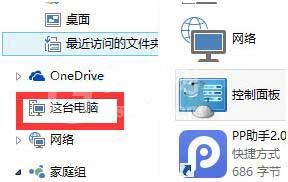
2、点击我的电脑属性;如图所示:
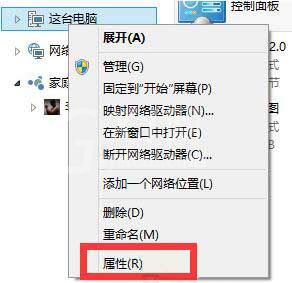
3、选择高级系统设置;如图所示:
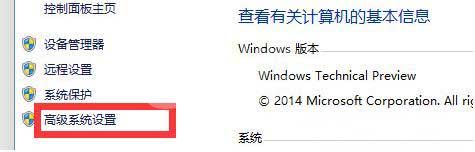
4、选择系统保护;如图所示:
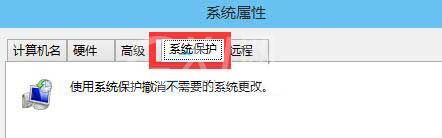
5、点击系统还原;如图所示:
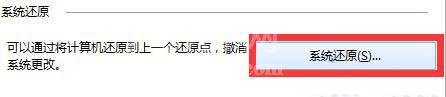
6、点击系统还原后,再点击推荐的还原或你自己创立的还原点,点击确定即可还原。如图所示:
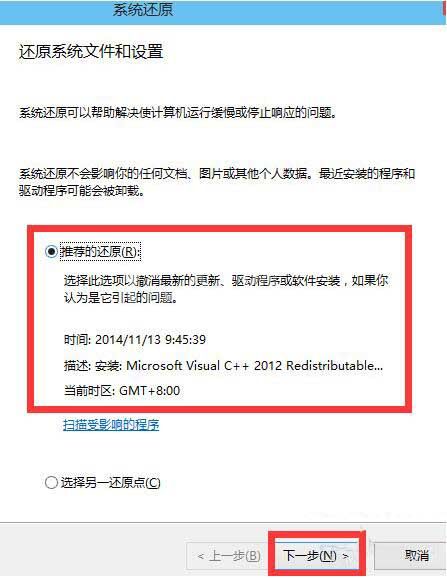
快来学习学习win10系统还原操作步骤吧,一定会帮到大家的。



























